نحوه نصب wifi پرینتر EPSON L۸۰۵
آموزش نصب wifi پرینتر EPSON L۸۰۵
نحوه نصب wifi پرینتر EPSON L۸۰۵
اتصال wifi پرینتر EPSON L۸۰۵
در پرینتر EPSON L۸۰۵ قابلیت اتصال بیسیم به سیستم و لپ تاپ وجود دارد. برای انجام اینکار نیاز به یک Access Point دارید.
می توانید از مودم برای اتصال بیسیم استفاده کنید. ئر ادامه با ما همراه باشید تا بیشتر درباره نحوه نصب wifi پرینتر EPSON L۸۰۵ بدانیم .
برای خرید کارتریج ایرانی از مرجع نخصصی و تولید کننده اصلی کلیک کنید
با گارانتی بی قیدو شرط
مراحل انجام کار نصب wifi پرینتر EPSON L۸۰۵
۱- CD نصب پرینتر را درون دستگاه قرار دهید.
۲-بعد از اجرای نرم افزار نصب پرینتر، پنجره ی زیر نشان داده می شود. قوانین را تایید کنید و بر روی NEXT کلیک کنید.
۳- در پنجره ی زیر می توانید دو گزینه را فعال کنید، که سیستم به صورت اتوماتیک درایور و نرم افزارهای کاربردی را آپدیت کند.
۴- در این مرحله طریقه ی راه اندازی اولیه را به شما نشان می دهد، که اگر پرینتر خود را قبلا راه اندازی کرده اید، بر روی گزینه صرف نظر کردن کلیک کنید، ولی اگر پرینتر خود را هنوز راه اندازی نکرده اید، مراحل نشان داده شده را انجام دهید.
۵- در این مرحله شما باید روش اتصال پرینتر را بصورت WIFI پرینتر انتخاب کنید. اگر می خواهید از کابل USB استفاده کنید باید گزینه دوم را انتخاب کنید.
توجه داشته باشید که فقط یک راه برای اتصال پرینتر، می توان انتخاب کرد و انتخاب همزمان USB و WIFI امکان پذیر نیست.
۶- از پنجره زیر می توانید یکی از گزینه ها راانتخاب کنید. اگر گزینه دوم را انتخاب کردید سیستم بصورت اتوماتیک پرینتر را جست و جو می کند.
۷- در این مرحله سیستم شروع به جست و جو می کند تا پرینتر را پیدا کند. اگر پرینتر پیدا نشد کابل را چک کنید و مطمئن شوید پرینتر روشن باشد.
۸- پرینتر مورد نظر را از لیست انتخاب کنید و به مرحله بعد بروید.
۹- در این مرحله لیست شبکه های WIFI پرینتر که اطراف شما هستند را نمایش می دهد. شبکه خود را انتخاب کنید و به مرحله بعد بروید.
۱۰- در این مرحله باید رمز عبور شبکه خود را وارد کنید و به مرحله بعد بروید.
برای شارژ کارتریج لیزری و دیدن قیمت شارژ کارتریج لیزری کلیک کنید
02188322120
۱۱- در این مرحله منتظر بمانید که پرینتر به شبکه متصل شود. اگر اطلاعات شبکه و رمز را به درستی وارد کرده باشید، اتصال پرینتر با موفقیت انجام می گردد.
۱۲- در این مرحله گزینه اول را انتخاب کنید و به سیستم اجازه دهید، که به صورت اتوماتیک به پرینتر IP بدهد.
۱۳- در این مرحله پرینتر به شبکه بیسیم شما، متصل شده است و می توانید کابل USB را از پرینتر جدا کنید.
می توانید فایل های خودرا نیز از طریق گوشی همراه به پرینتر ارسال کنید.
این مقالات را نیز ببینید :
نحوه نصب پرینتر وایرلس سامسونگ
هم چنین برای تعمییرات پرینتر های لیزری ،شارژ کارتریج ،خرید انواع ماشین های اداری و لوارم اداری با 02188322120 تماس حاصل فرمایید کارشناسان ما برای پاسخگویی در خدمت شما هستند.



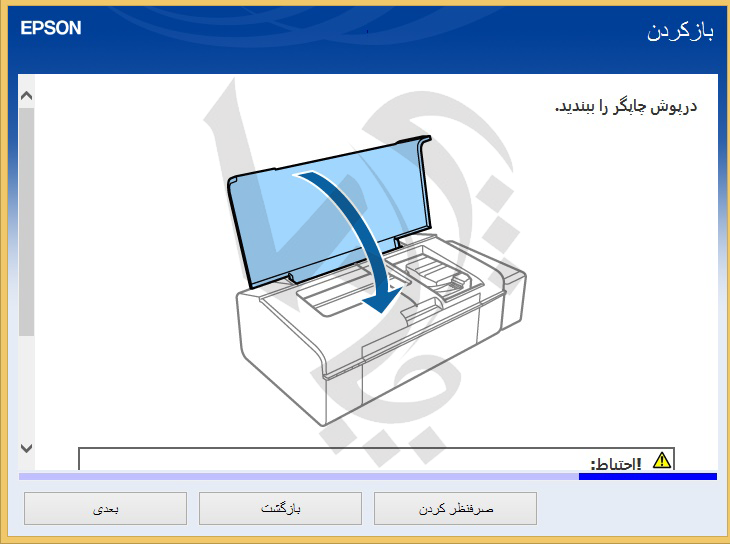
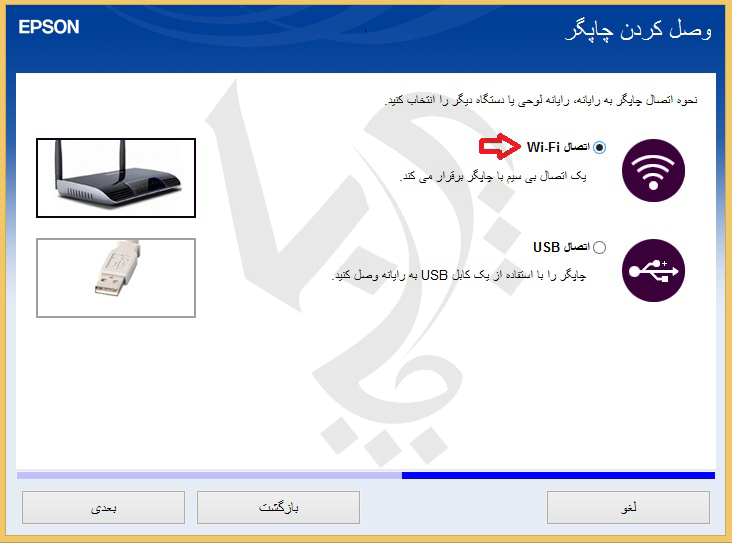
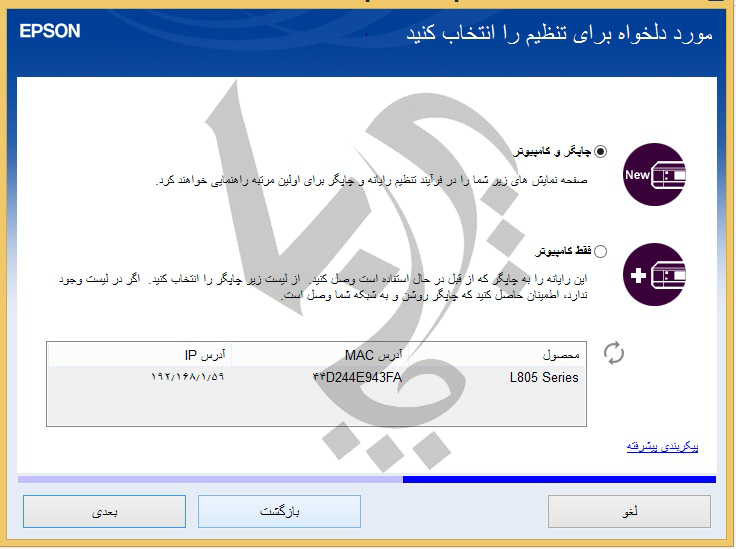
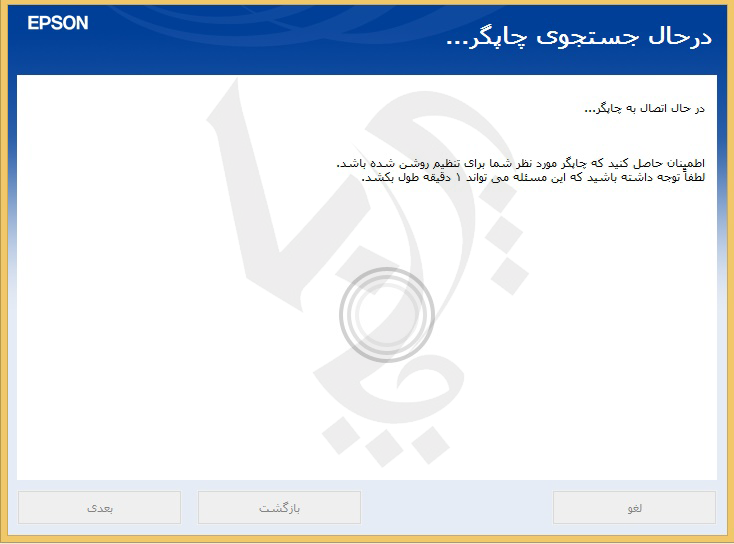
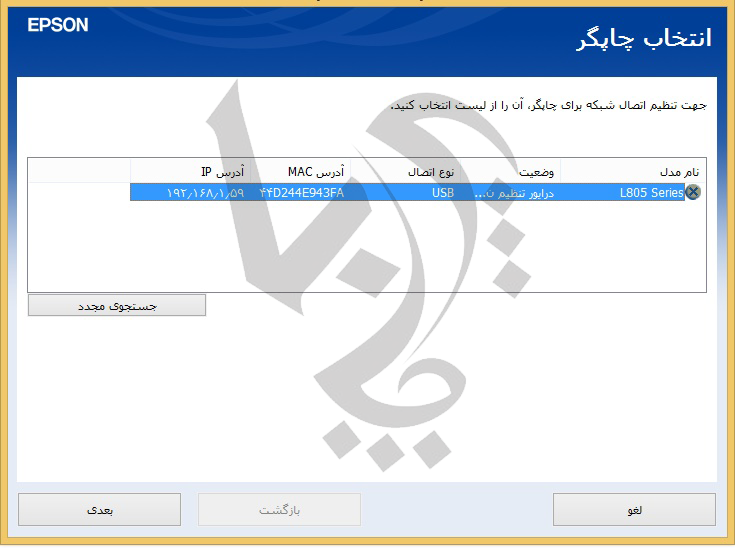
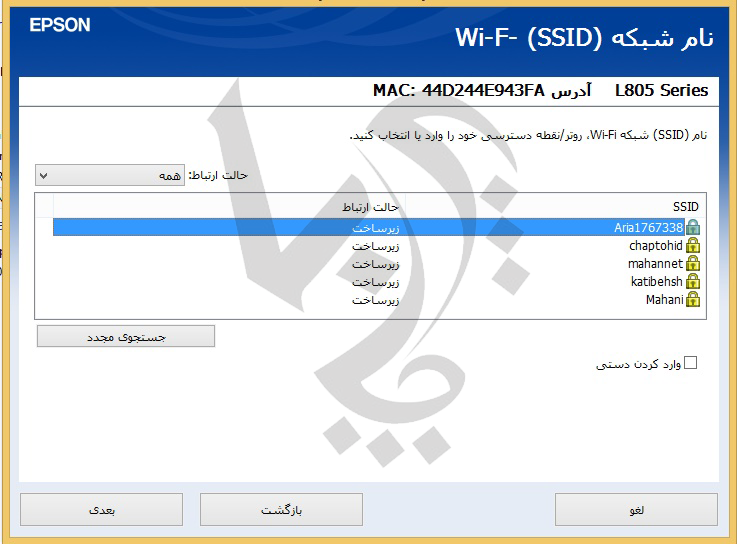
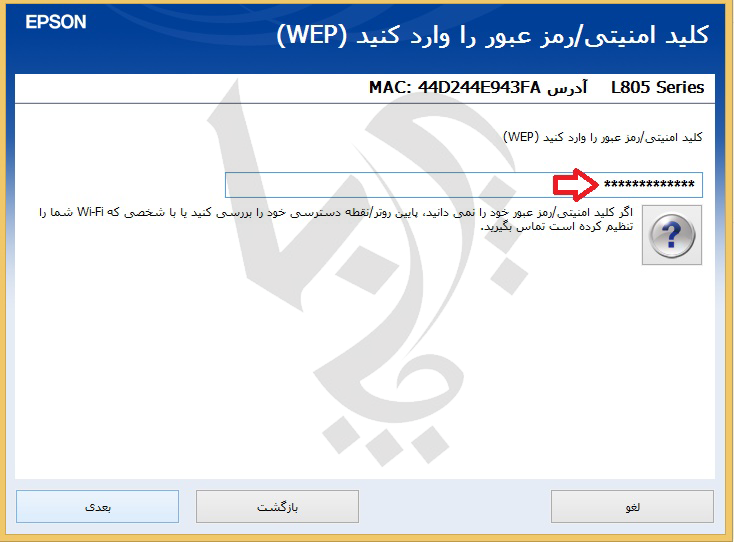
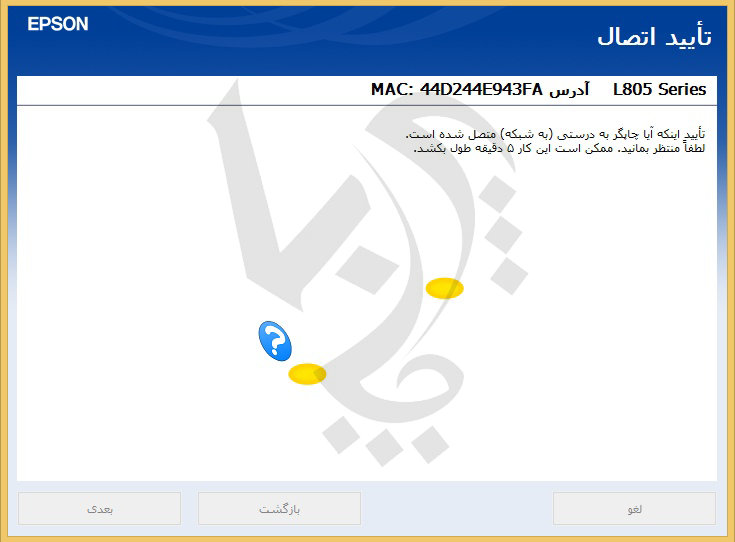
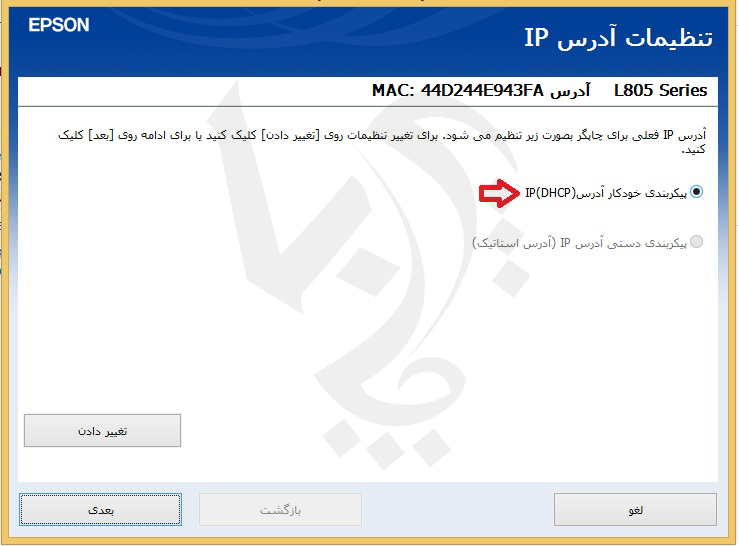
راضی بودم از خدماتتون
بسیار عالی بود خدمات گارانتی کارتریج ایرانی پردیس